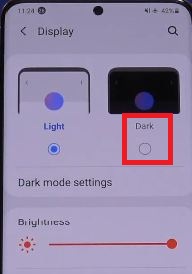Instagram Android 10에서 다크 모드를 켜는 방법
최신 Android에서 Instagram 다크 모드 받기장치? Android 10의 Instagram에서 다크 모드를 활성화하는 방법은 다음과 같습니다. Instagram을 검정색 Android 10 기기로 만들 수 있습니다. Instagram의 어두운 모드를 사용하려면 Android 10 기기에서 시스템 전체의 어두운 테마를 사용 설정해야합니다. 디스플레이 설정에서 Android 10의 어두운 테마 옵션을 사용하여 Instagram에서 어두운 모드를 활성화 또는 비활성화합니다. 유용 할 것입니다 배터리 수명 절약 휴대 전화에서.
Instagram 다크 모드를 켜면디스플레이를 앱 서랍, 알림 패널, 휴대 전화 설정 등과 같은 어두운 배경으로 변경합니다.이 Android 10 어두운 테마 설정은 휴대 전화에서 실행되는 Android 시스템 UI 및 앱에 적용됩니다. 또한 Android 10에서 색상 반전을 사용하여 어두운 배경을 설정하십시오. Android 10에서 Instagram의 다크 모드를 활성화하려면 아래의 단계별 프로세스를 따르십시오.
- Android에서 YouTube 다크 모드를 활성화하는 방법
- Android 용 Gmail 앱에서 다크 모드를 활성화하는 방법
- Android 10에서 WhatsApp 다크 모드를 활성화하는 방법
- Instagram Android에서 보내는 시간을 확인하는 방법
- Android 9 Pie에서 다크 모드를 활성화하는 방법
Instagram Android에서 다크 모드를 사용하려면 휴대 전화가 최신 버전으로 업데이트되었는지 확인하세요. 실행중인 Android 10 장치에서 아래 두 가지 방법을 사용하여 어두운 모드 Instagram을 켤 수 있습니다.
1성 방법 : Instagram android 10에서 어두운 테마를 빠르게 활성화
1 단계: 화면 상단에서 알림 패널을 아래로 스 와이프합니다.

2 단계: 꼭지 어두운 테마.
3 단계 : 이제 Instagram을 열고 로그인 귀하의 계정으로.

4 단계 : Instagram의 다크 모드가 켜져있는 것을 볼 수 있습니다.

5 단계 : 어두운 테마를 다시 탭하여 다크 모드 Instagram을 비활성화하십시오.
Android 10의 휴대 전화 설정을 사용하여 Instagram 앱에서 다크 모드를 켜거나 끄는 것은 매우 쉽습니다. 또한 iOS 13의 다크 모드 장치.
- Android 메시지에서 다크 모드를 활성화하는 방법
- Windows 10에서 다크 모드를 켜는 방법
- 전화 앱 Android에서 다크 모드를 켜는 방법
2nd 방법 : 휴대 전화 설정을 사용하여 Android 10에서 어두운 모드 Instagram 켜기
1 단계: 홈 화면 하단에서 위로 스 와이프 Android 10에서 앱 서랍을 엽니 다.
2 단계: 탭 설정 앱.
3 단계 : 꼭지 디스플레이.

4 단계 : 켜다 어두운 테마 Instagram 다크 모드를 사용하려면 전환하십시오.
어두운 테마를 사용하지 않으려면 Android 휴대 전화에서 토글을 끕니다. 앱 설정을 사용하여 Instagram에서 다크 모드를 사용할 수 없습니다.
그리고 그게 다야. 위의 방법이 Android 10에서 Instagram의 다크 모드를 활성화하는 데 유용하기를 바랍니다.이 팁과 관련하여 여전히 질문이 있습니까? 아래 의견란에 알려주십시오.